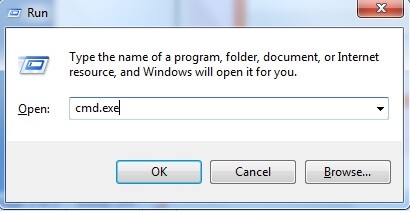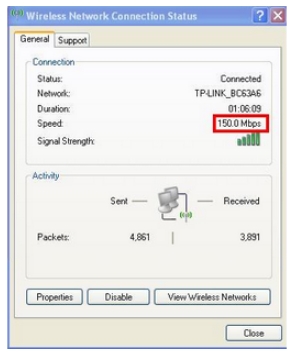V této příručce najdete všechny informace, které potřebujete k nastavení routeru Netis WF2411. To znamená kompletní konfiguraci nového směrovače pro práci s poskytovatelem, nastavení sítě Wi-Fi, nastavení hesla pro bezdrátovou síť atd.
Netis WF2411 je ve skutečnosti velmi zajímavý model, který přitahuje kupující nízkou cenou a dobrými recenzemi. Před zakoupením tohoto směrovače jsem si přečetl mnoho informací a recenzí, včetně, protože jsem směrovače Netis neznal. Rozhodl jsem se koupit a zkontrolovat, o jaké zařízení jde. Nyní nebudu hovořit o žádných technických vlastnostech, protože jste si pravděpodobně zakoupili router a chcete svůj Netis nastavit co nejdříve. To je to, co teď uděláme. V komentářích jsem četl, že po resetování nastavení na tomto routeru nejde do nastavení a nastavení po restartu odletí. Zkontroloval jsem všechno a nenašel jsem žádné takové problémy.

Opravdu se mi líbil ovládací panel Netis WF2411. Vše se děje velmi jednoduše a promyšleně. Všechno je jasné, kromě toho existuje ruský jazyk. Myslím, že s nastavením nebudou žádné problémy, zvláště s takovou skvělou instrukcí, jako je tato 🙂
Ze zvyku nakonfigurujeme router podle standardního schématu:
- Ukážu vám, jak připojit Netis WF2411 k internetu a počítači.
- Pojďme na nastavení našeho routeru a nakonfigurujte internet (připojení k poskytovateli). Zvažme nastavení jak pro dynamické získávání IP, tak pro PPPoE, PPTP, L2TP.
- Dále nastavíme Wi-Fi na Netis a nastavíme heslo pro bezdrátovou síť.
- Pojďme nastavit heslo k ochraně nastavení routeru.
Tato příručka bude bezproblémově fungovat pro nový router, který jste právě zakoupili, nebo pro překonfigurování. Pokud váš směrovač dříve pracoval s jiným poskytovatelem nebo jste se jej již pokusili nakonfigurovat, doporučuji resetovat nastavení... Chcete-li to provést, připojte napájení k routeru a po dobu 10 sekund stiskněte tlačítko Výchozí zapuštěné do pouzdra. Po tomto postupu můžete začít konfigurovat Netis WF2411 (nebo jiný model, který máte).
Připojení routeru Netis
Nejprve připojte napájecí kabel k routeru a zapojte jej do zásuvky. Dále v konektoru WAN routeru musíte připojit internet (kabel od poskytovatele internetu) nebo ADSL modem. Vypadá to takto:

Nyní se musíme k routeru připojit ze zařízení, ze kterého jej nakonfigurujeme. Pokud máte stacionární počítač nebo notebook, je nejlepší jej připojit k Netis WF2411 pomocí dodávaného síťového kabelu. Jeden konec kabelu připojíme k routeru LAN konektora druhý konec na síťovou kartu počítače.

Pokud chcete konfigurovat router přes Wi-Fi, jednoduše se připojte k bezdrátové síti, která se objeví ihned po zapnutí routeru. Bude mít něco jako toto jméno: „netis_C2323B“... Pro připojení budete muset použít standardní heslo. Mám: "Heslo"... Název sítě a standardní heslo jsou na spodní straně routeru.

Po připojení k routeru můžete začít konfigurovat.
Nastavení internetu na Netis WF2411
Otevřete libovolný prohlížeč (výrobce doporučuje Chrome nebo Internet Explorer), konfiguruji přes Opera. Zadejte adresu do adresního řádku 192.168.1.1nebohttp://netis.cca postupujte podle něj. Otevře se stránka s nastavením routeru. Připravil jsem další samostatnou instrukci pro vstup do nastavení Netis.
Pokud chcete, můžete před nastavením aktualizovat firmware routeru. To lze provést podle pokynů, ve kterých jsem psal o firmwaru směrovačů Netis. Po nastavení můžete software také aktualizovat.
Zobrazí se stránka rychlého nastavení. Na něm můžete nakonfigurovat připojení k poskytovateli internetu a Wi-Fi. Nejprve vám ale doporučuji změnit jazyk ovládacího panelu na ruštinu a kliknutím na tlačítko Pokročilý, přejděte na pokročilá nastavení. Tam vše nastavíme.

Poté přejděte vlevo na kartu Síť – WAN... Zde jsou velmi důležitá nastavení, pokud jsou nastavena nesprávně, směrovač Netis WF2411 se nebude moci připojit k Internetu a distribuovat jej. Jaký typ připojení váš poskytovatel internetu používá, musíte si ověřit u samotného poskytovatele. Může to být: Dynamic IP, Static IP, PPPoE, L2TP, PPTP. Pokud váš typ připojení není Dynamická IP, měli byste mít také parametry pro připojení: uživatelské jméno, heslo a případně IP adresu. Tyto údaje poskytuje poskytovatel.
V rozbalovací nabídceTyp připojení WAN vyberte náš typ připojení a v případě potřeby nastavte požadované parametry.

Například nastavení populárního připojeníPPPoE (Beeline, Dom.ru) na routeru Netis bude vypadat takto:

Chcete-li uložit nastavení, klikněte na tlačítko Uložit... Pokud potřebujete nastavit nějaké speciální parametry, například: klonovat adresu MAC, nastavit adresy DNS, název serveru atd., Klikněte na tlačítko Rozšířenéa otevře se další nastavení.
Hlavním účelem těchto nastavení je, aby internet začal pracovat prostřednictvím routeru. Pokud jste připojeni k routeru a internet již funguje a stav „žádný přístup k internetu“ neexistuje, je vše v pořádku. Uložte nastavení a postupujte podle těchto pokynů. Pokud nemůžete nastavit připojení k internetu, doporučujeme vám zkontrolovat nastavení znovu, zkontrolovat je u svého poskytovatele a přečíst si tento článek.
Konfigurace Wi-Fi a nastavení hesla na routeru Netis WF2411
V nastavení bezdrátové sítě zadám změnu názvu právě této sítě. Pokud nejste spokojeni se standardním názvem. A samozřejmě vám doporučuji chránit vaši Wi-Fi síť dobrým heslem.
Chcete-li to provést, přejděte v nastavení na kartu Bezdrátový mód – Nastavení Wi-Fi (je-li to nutné, vyberte síť 2,4 G nebo 5 G, pokud je router dvoupásmový). Na této stránce nás zajímá pole SSID, kde napíšeme název naší bezdrátové sítě.
Chcete-li nastavit heslo, v rozevírací nabídceTyp ověření Vybrat WPA2-PSK... A v terénu Heslo, vytvořte a zapište si heslo, které bude použito pro připojení k vaší Wi-Fi. Heslo musí mít alespoň 8 znaků, anglická písmena a číslice.

Je lepší neměnit další parametry. Klikněte na tlačítko Uložit... Poté se budete muset připojit k Wi-Fi pomocí nového hesla, které jsme nastavili. Snažte se na to nezapomenout, a pokud ano, tento článek vám přijde vhod.
Pokud jste změnili pouze heslo, může se u počítačů, které se dříve připojily k této síti, zobrazit chyba: „Windows se nemohlo připojit“ nebo „Nastavení sítě uložené v tomto počítači nesplňují požadavky této sítě.“ V takovém případě stačí odstranit síť z počítače a znovu se připojit.
Chcete-li chránit nastavení, nastavte heslo
Každý, kdo se připojí k routeru, bude mít přístup k jeho nastavením. Proto vám doporučuji nastavit heslo, jehož požadavek se objeví, když vstoupíte do ovládacího panelu. Chcete-li to provést, přejděte na kartu nastavení Systém – Heslo... Zadejte své uživatelské jméno, doporučuji správce a heslo zadejte dvakrát. Toto heslo bude nutné zadat pouze při vstupu do nastavení. Klikněte na tlačítko Uložit.

Nyní, když zadáte nastavení vašeho Netis WF2411, budete vyzváni k zadání uživatelského jména a hesla.

To je vše, nyní je nastavení našeho routeru bezpečně chráněno. Hlavní věcí je nezapomenout na toto heslo, jinak budete muset obnovit nastavení.
Ukázal jsem vám základní nastavení, po kterém se můžete připojit k routeru a používat internet. Je zcela připraven jít. Pokyny jako: nastavení IPTV, blokování klientů, přesměrování portů atd., Připravím v samostatných článcích.
Pokud stále máte otázky týkající se nastavení Netis WF2411, nechte je v komentářích. Popište dobře svůj případ a já se pokusím poradit.